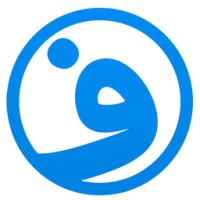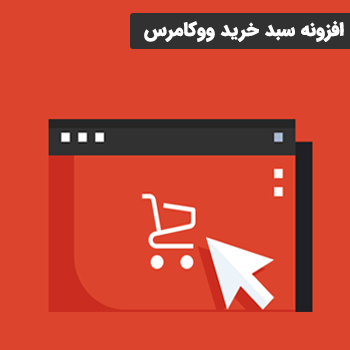اگر میخواهید نحوۀ ویرایش یا ساخت حساب کاربری با المنتور را بدانید که چگونه است، در این آموزش جذاب به این موضوع خواهیم پرداخت.
سر فصلهای این مقاله:
در آموزش ساخت حساب کاربری با المنتور به روشی ساده برای ویرایش یا طراحی حساب کاربری با المنتور میپردازیم که کافیست کمی به المنتور آشنا باشید.
توجه داشته باشید که برای ویرایش و شخصی سازی حساب کاربری ووکامرس، در کنار افزونه المنتور رایگان به افزونه المنتور پرو هم نیاز دارید.

آموزش ساخت حساب کاربری با المنتور
برای شروع به ویرایش برگه یا صفحۀ حساب کاربری فروشگاه خود بروید و مانند تصویر، روی ویرایش برگه کلیک کنید تا به محیط پیشخوان وردپرس هدایت شوید.
زمانی که به ویرایش صفحه حساب کاربری ووکامرس منتقل شدید، روی دکمۀ ویرایش با المنتور کلیک کنید و منتظر بمانید که ویرایشگر المنتور لود شود.

زمانی که ویرایشگر المنتور لود شد، بخش حساب کاربری که یک سکشن است را با کلیک راست و انتخاب گزینۀ حذف، پاک کنید تا از ویجت صفحه ساز المنتور استفاده کنیم

در سمت راست و در بخش ویجتها، در باکس جستجو، عنوان حساب را سرچ کنید و پس از سرچ، ویجت حساب کاربری را انتخاب و به سمت چپ صفحه بکشید و رها کنید.

اکنون میببینید که ویجت حساب کاربری ووکامرس برای المنتور ظاهر میشود و میتوانید شخصیسازیهای خود را به سادگی برای این صفحه انجام دهید.
توجه داشته باشید زمانی که ساخت پنل کاربری با المنتور را انجام میدهید و صفحه حساب کاربری را با المنتور ویرایش میکنید. ویرایش تنها از طریق صفحه ساز المنتور قابل انجام است و الگو و استایلهای ووکامرس را بازنویسی (ٰoverride) میکند.

تغییر نام تب و موارد حساب کاربری
شما میتوانید نام تبها یا موارد حساب کاربری ووکامرس را به دلخواه خود تغییر دهید، مثلاً عنوان پیشخوان، سفارشها، دانلودها، آدرسها و غیره.

کافیه روی هر کدام از موارد کلیک کنید تا بتوانید نام تب را شخصی سازی کنید و همچنین امکان استفاده از برچسب یا تگ داینامیک المنتور هم وجود دارد.
استایل افقی و عمودی برای حساب کاربری
به صورت پیشفرض، حساب کاربری روی حالت یا استایل عمودی است، اما اگر میخواهید به صورت افقی موارد حساب کاربری را ویرایش کنید، این کار امکان پذیر است.

گزینۀ طرح بندی برای همین موضوع است و اگر روی افقی بگذارید، همان لحظه میتوانید ظاهر حساب کاربری با این استایل را مشاهده نمایید.
تنظیم استایل هنگام ساخت پنل کاربری با المنتور
اگر میخواهید میان ستون تبها و ستون محتوا فاصله را تنظیم کنید، با گزینۀ فاصله گذاری این کار به راحتی قابل انجام و در دسترس است.

همچنین در انتهای بخش تبها، شما میتوانید تراز بندی یا موقعیت عناوین تب را تغییر دهید، مثلاً آنها را وسط چین، چپ چین کنید! پیشفرض راست چین هستند.

بخش گزینههای اضافی که پس از بخش تبها است، برای زمانی است که شما یک الگوی آماده طراحی کردهاید و میخواهید جایگزین ویجت حساب کاربری ووکامرس کنید.

شخصی سازی استایل و ظاهر
برای شخصی سازی یا همان کاستوم کردن ظاهر حساب کاربری، به تب استایل بروید تا گزینههای مربوط به استایل دهی، تایپوگرافی، فاصله و پدینگ را ببینید.

به عنوان مثال، شما میتوانید به باکسها، تبها و قسمتهای دیگر؛ سایه بدهید و با گزینۀ سایۀ کادر المنتور این استایل دهی به سادگی قابل انجام است.

برای هر کدام از قسمتهای حساب کاربری که در این آموزش ساخت حساب کاربری با المنتور به آنها اشاره کردیم، امکان اعمال تغییرات ظاهری وجود دارد.

با ادامۀ آموزش ساخت حساب کاربری با المنتور در خدمت شما عزیزان هستیم و در بخش استایل، در کنار سایه دادن، شما میتوانید تایپوگرافی (فونت) تبها و محتوا را هم تغییر دهید.
طراحی رنگ پس زمینه و هاور برای تبها
در بالای همین آموزش ساخت حساب کاربری با المنتور به برخی از موارد استایل دهی اشاره کردیم که در اینجا میخواهیم برای تبها، پس زمینه هاور تعریف کنیم.
مثلاً اگر میخواهید ماوس روی یکی از تبها قرار گرفت و رنگ پس زمینه تب تغییر کند، این قسمت از آموزش ساخت حساب کاربری با المنتور دقیقاً برای همین کار است.

در بخش استایل و در گزینۀ هاور، میتوانید یک پس زمینه رنگی یا حتی گرادینت تعریف کنید و سپس رنگ متن را روی رنگی که با پس زمینه ست میشود، تنظیم کنید.

همچنین، حالت سومی وجود دارد که حالت اکتیو Active یا فعال است که و در صورتی که کاربر، روی یکی از تبها کلیک کرد، رنگ پس زمینه تب فعال، یک رنگ متفاوت داشته باشد.
تعیین استایل و پس زمینه برای تب فعال، کمک میکند که کاربر و مشتری متوجه شود که در کدام صفحۀ تب حضور دارد و توصیه میکنیم این نکته را فراموش نکنید.
نمایش اطلاعات کاربر در حساب کاربری
اگر میخواهید در صفحه حساب کاربری که با المنتور میسازید، اطلاعاتی مانند تاریخ عضویت کاربر، تعداد خریدها، تعداد سفارشاتی که ثبت کرده، تعداد دیدگاهها و لیست نظراتش را نمایش دهید، پشنهاد ما استفاده از افزونه Abzarshop است.

با امکانات این افزونه وردپرس و المنتور میتوانید یک حساب کاربری پیشرفته و جذاب بسازید. افزونه ابزار شاپ دارای ۳۰ شورت کد با قابلیتهای متنوع بدون نیاز به کدنویسی است.
افزونه ساخت صفحۀ حساب کاربری با المنتور
اگر دنبال این هستید حساب کاربری حرفهایتری بسازید، افزونههایی برای صفحه ساز المنتور وجود دارد که افزونه Jet Woo Builder یکی از همین افزونهها است و امکانات و قابلیتهای زیادی دارد.
با ان افزونه میتوانید صفحه حساب کاربری، صفحه سبد خرید، صفحه پرداخت، صفحه محصول، صفحه آرشیو و دسته بندی و سایر صفحات ووکامرس را به سادگی طراحی کنید و بسازید.
خب این هم از آموزش ساخت حساب کاربری با المنتور و امیدواریم با بررسی این آموزش، توانسته باشید به راحتی حساب کاربری ووکامرس را با المنتور شخصی سازی کنید، موفق باشید.
این مقاله چقدر براتون مفید بود؟
از ۱ تا ۵ امتیاز بدید
میانگین رتبه ۴.۵ / ۵. تعداد رای: ۲۳

تیم تولید محتوای تم فور
هدف ما در تم فور، ارائۀ متفاوتترین آموزشها و خدمات برای جامعۀ وردپرسی ایران است. بدانید که تم فور تحولی نوین در وردپرس فارسی است.

مجموعۀ تم فور
هدف ما در تم فور، ارائۀ متفاوتترین آموزشها و خدمات برای جامعۀ وردپرسی ایران است. بدانید که تم فور تحولی نوین در وردپرس فارسی است.